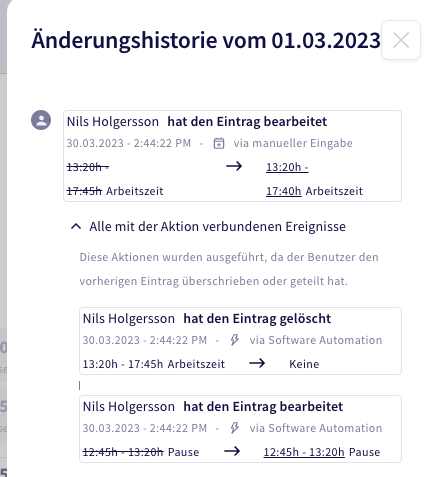Die Änderungshistorie zeigt dir zu jedem einzelnen Zeiteintrag an, wer wann welche Änderung durchgeführt hat - darunter fallen auch automatische Änderungen durch die Software. So ist transparent nachvollziehbar, was mit einem ursprünglichen Eintrag passiert ist.
Die Historie ist standardmäßig deaktiviert. Aktiviere sie wie folgt:
Öffne die Einstellungen.
Wähle links im Menüband "Zeiterfassung".
Wähle das Arbeitszeitmodell aus, zu dem du die Historie aktivieren möchtest.
Ein kleineres Bearbeitungsfenster öffnet sich. Wähle den Reiter "Weitere Einstellungen".
Wähle "Änderungshistorie für Zeiterfassung".
Wähle "Eingeschalten".
Wähle "Voreinstellungen speichern".
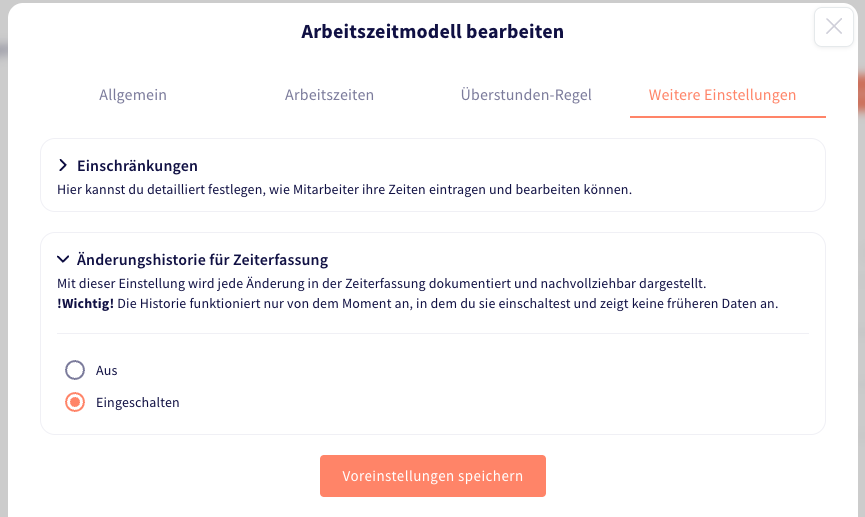
Wichtig:
Die Historie bezieht sich auf das Arbeitszeitmodell. Aktiviere oder deaktiviere sie abhängig vom Arbeitszeitmodell.
Die Historie erfasst Änderungen erst ab dem Moment, in dem du sie aktivierst.
Um die Historie für einzelne Einträge zu sehen, tue folgendes:
Wähle ausgehend von der Hauptseite links im Menüband "Mitarbeiter".
Wähle die Person aus, deren Einträge du sehen möchtest.
Wähle den Reiter "Zeiterfassung".
Suche in der wochenweisen Darstellung den Tag, den du betrachten willst und wähle den Button mit den drei Punkten ganz rechts.
Wähle "Historie".
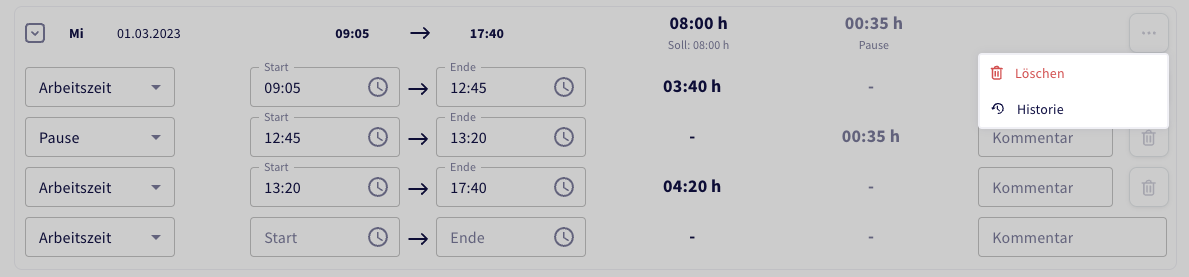
Ein Fenster öffnet sich von der rechten Seite her und zeigt dir alle Änderungen an, die für diesen Tag vorgenommen wurden: